Parte I Planificación general de una instalación y modernización de Solaris
Esta sección explica cómo planificar la instalación y modernización del sistema operativo Solaris cuando se utiliza un programa de instalación.
Capítulo 1 Dónde encontrar información sobre cómo planificar la instalación de Solaris
El presente manual se divide en dos partes: la planificación avanzada de la instalación o modernización, y descripciones generales de las distintas tecnologías que intervienen en la instalación. Este capítulo constituye una guía sobre el contenido del manual.
Dónde encontrar información sobre los requisitos del sistema y la planificación
La Guía de instalación de Solaris 10 5/09: planificación de la instalación y la modernización proporciona información acerca de los requisitos del sistema y de la planificación avanzada, por ejemplo indicaciones de planificación relativas los sistemas de archivos, planificación de las modernizaciones y un largo etcétera. La siguiente lista enumera los capítulos de la guía de planificación, así como enlaces a dichos capítulos.
|
Descripciones de los capítulos |
Referencia |
|---|---|
|
Este capítulo describe las nuevas funciones de los programas de instalación de Solaris. | |
|
En este capítulo se proporciona información sobre las decisiones que se deben tomar antes de instalar o modernizar el sistema operativo Solaris. Por ejemplo, decidir cuándo utilizar una imagen de instalación en red o un DVD, y descripciones de todos los programas de instalación de Solaris. |
Capítulo 3Instalación y modernización de Solaris (Guía básica) |
|
En este capítulo se describen los requisitos del sistema para instalar o modernizar el sistema operativo Solaris. También se indican las pautas que seguir para planificar el espacio de disco y la asignación del espacio de intercambio predeterminada. También se describen las limitaciones de las modernizaciones. |
Capítulo 4Requisitos del sistema, pautas y modernización (planificación) |
|
En este capítulo se incluyen listas de comprobación que permiten recopilar toda la información necesaria para instalar o actualizar el sistema. Una información que resulta útil, por ejemplo, para instalaciones interactivas. En la lista de comprobación tiene cuanto se necesita para llevar a cabo una instalación interactiva. |
Capítulo 5Recopilación de información antes de instalar o modernizar (planificación) |
|
Estos capítulos aportan una visión general de las tecnologías que intervienen en una instalación o modernización del sistema operativo Solaris. También se incluyen las directrices y los requisitos relacionados con dichas tecnologías. Estos capítulos incluyen información sobre las instalaciones ZFS, el arranque basado en GRUB, la tecnología de partición Zonas de Solaris y los volúmenes RAID-1 que se pueden crear durante la instalación. |
Capítulo 2 Novedades de la instalación de Solaris
En este capítulo se describen las nuevas funciones de la instalación de Solaris. Para ver las funciones de todos los SO Solaris, consulte Novedades de Solaris 10 5/09. Este capítulo describe las secciones siguientes.
What's New in the Solaris 10 10/08 Release for Installation
Instalación de un sistema de archivos root de ZFS
A partir de Solaris 10 10/08, puede instalar y arrancar un sistema de archivos root de ZFS.
Los siguientes programas de instalación llevan a cabo una instalación inicial de una agrupación root de ZFS.
-
El instalador de texto de Solaris lleva a cabo una instalación inicial para una agrupación root ZFS. En el proceso de instalación, se elige instalar un sistema de archivos UFS o una agrupación root ZFS. Se puede configurar una agrupación root ZFS duplicada seleccionando dos discos durante la instalación. También se puede vincular o agregar más discos tras la instalación para crear una agrupación root ZFS duplicada. Los dispositivos de volcado e intercambio de los volúmenes de ZFS se crean automáticamente en la agrupación root ZFS.
Para conocer las instrucciones detalladas, consulte el Capítulo 3, Instalación con el instalador de texto interactivo de Solaris para agrupaciones root de ZFS (planificación y tareas) de Guía de instalación de Solaris 10 5/09: instalaciones básicas.
-
Con JumpStart personalizada, puede generar un perfil para crear una agrupación de almacenamiento de ZFS y designar un sistema de archivos ZFS que se puede arrancar. Palabras clave nuevas de perfil de ZFS instalan una agrupación root ZFS para una instalación inicial. Un perfil de ZFS contiene un conjunto limitado de palabras clave.
Para obtener más información sobre JumpStart y ZFS, consulte el Capítulo 9, Instalación de una agrupación root de ZFS con JumpStart de Guía de instalación de Solaris 10 5/09: instalación JumpStart personalizada e instalaciones avanzadas
Modernización automática de Solaris es válida para realizar las tareas siguientes:
-
Migrar un sistema de archivos root UFS (/) a un agrupación root ZFS.
-
Crear un entorno de arranque en uno de los contextos siguientes:
-
En una agrupación root ZFS ya creada
-
En otra agrupación root ZFS
-
A partir de un origen distinto del sistema actual que está en ejecución
-
En un sistema que tenga instaladas zonas no globales
-
Después de haber utilizado el comando lucreate para crear un entorno de arranque de ZFS, en el entorno de arranque se pueden utilizar otros comandos de Modernización automática de Solaris como luupgrade y luactivate. Si desea más información sobre Modernización automática de Solaris para ZFS, consulte el Capítulo 11, Modernización automática de Solaris y ZFS (descripción general) de Guía de instalación de Solaris 10 5/09: Modernización automática de Solaris y planificación de la modernización.
Cambio de estructura para los medios de instalación
A partir de Solaris 10 10/08, se ha modificado la estructura del DVD del sistema operativo Solaris y el CD de Software 1 de Solaris para la plataforma SPARC. El segmento 0 ya no se encuentra en la parte superior de la estructura de directorios. Por tanto, la estructura del DVD de x86 y SPARC y el CD de Software 1 de Solaris es la misma. Este cambio de estructura facilita la configuración de un servidor de instalación si se tienen varias plataformas, como un servidor de instalación SPARC y medios x86. Para conocer los procedimientos para configurar un servidor de instalación, consulte:
Novedades de Solaris 10 8/07 para instalación
Actualización del sistema operativo Solaris cuando hay instaladas zonas no globales
A partir de Solaris 10 8/07, el sistema operativo Solaris puede actualizarse si hay instaladas zonas no globales sin la mayoría de las limitaciones de las versiones anteriores.
Nota –
La única limitación en la actualización afecta a un contenedor Solaris Flash. Al usar un contenedor Solaris Flash durante la instalación, un contenedor con zonas no globales se instala incorrectamente en el sistema.
A continuación se resumen los cambios para tener en cuenta sistemas con zonas no globales instaladas.
-
En el programa de instalación interactiva de Solaris, puede modernizar o aplicar un parche en un sistema si hay instaladas zonas no globales con CD o DVD. Asimismo, puede utilizar una imagen de instalación de red para los CD o DVD. Antes, sólo se podía actualizar mediante un DVD. El periodo de actualización o implementación de la revisión puede ser considerable: depende de la cantidad de zonas no globales instaladas.
-
En el caso de una instalación JumpStart automatizada, puede actualizar o implementar una revisión con cualquier palabra clave propia de una actualización o revisión. En versiones anteriores, sólo se podía utilizar un número limitado de palabras clave. El periodo de actualización o implementación de la revisión puede ser considerable: depende de la cantidad de zonas no globales instaladas.
-
En lo concerniente a Modernización automática de Solaris, puede actualizar o aplicar una revisión en un sistema que contenga zonas no globales. Si tiene un sistema con zonas no globales, para actualizar e implementar parches se recomienda el programa Modernización automática de Solaris. Es posible que otros programas de actualización requieran una considerable cantidad de tiempo para completar el proceso, ya que aumenta linealmente según la cantidad de zonas no globales instaladas. Si implementa una revisión en un sistema con Modernización automática de Solaris, no debe colocar el sistema en modo monousuario y puede maximizar el tiempo de inactividad del sistema.
Modernización automática de Solaris crea una copia del sistema operativo en el entorno de arranque inactivo. El entorno de arranque inactivo puede actualizarse o aplicársele parches si tiene instaladas zonas no globales. Dicho entorno de arranque inactivo puede arrancarse y convertirse así en el nuevo entorno de arranque. A continuación se exponen los cambios para tener en cuenta sistemas con zonas no globales instaladas.
-
El nuevo paquete SUNWlucfg debe instalarse junto con los otros paquetes de Modernización automática de Solaris, SUNWlur y SUNWluu. Es un paquete que necesitan todos los sistemas, no únicamente los que tienen zonas no globales instaladas.
Estos tres paquetes constituyen el software que se necesita para actualizar utilizando Modernización automática de Solaris. Los paquetes contienen el software ya instalado, nuevas funciones y soluciones de errores. Si no instala estos paquetes antes de utilizar Modernización automática de Solaris, la actualización prevista no se lleva a cabo.
-
El proceso de crear un entorno de arranque a partir del actual sigue siendo el mismo que en las versiones anteriores con una excepción. Se puede especificar un segmento de destino en disco para un sistema de archivos compartido en una zona no global.
El argumento de la opción -m dispone de un nuevo campo opcional, nombre_zona. Este nuevo campo posibilita la creación del nuevo entorno de arranque y la especificación de zonas que contienen sistemas de archivos independientes. Este argumento coloca el sistema de archivos de la zona en un segmento independiente del nuevo entorno de arranque.
-
El comando lumount proporciona zonas no globales con acceso a sus pertinentes sistemas de archivos que hay en entornos de arranque inactivos. Si el administrador de zonas globales emplea el comando lumount para montar un entorno de arranque inactivo, el entono de arranque también se monta para zonas no globales.
-
Mejora en la comparación de entornos de arranque. El comando lucompare genera una comparación de entornos de arranque en la que se incluye el contenido de cualquier zona no global.
-
La lista de sistemas de archivos mediante el comando lufslist se mejora para poder obtener una lista de sistemas de archivos de la zona global y las zonas no globales.
-
Para obtener procedimientos detallados para la actualización de un sistema con zonas no globales instaladas, así como información sobre la tecnología de partición de Zonas Solaris, consulte las referencias siguientes.
|
Descripción |
Para obtener más información |
|---|---|
|
Actualización con Modernización automática de Solaris de un sistema con zonas no globales | |
|
Creación y uso de zonas no globales | |
|
Actualización con JumpStart | |
|
Actualización con la GUI interactiva de instalación de Solaris |
Guía de instalación de Solaris 10 5/09: instalaciones básicas |
Con la nueva herramienta sysidkdb no hace falta configurar el teclado
Esta función es nueva en las versiones siguientes:
-
Para SPARC, a partir de Solaris 10 10/06
-
Para x86, a partir de Solaris 10 8/07
La herramienta sysidkdb configura el idioma USB y su correspondiente disposición de teclado.
Tiene lugar el proceso siguiente:
-
Si el teclado es autoidentificable, durante la instalación se configuran automáticamente el idioma y la disposición del teclado.
-
Si no es un teclado autoidentificable, la herramienta sysidkdb proporciona, durante la instalación, una lista con disposiciones de teclado para poder seleccionar la pertinente configuración.
SPARC: Anteriormente, el teclado USB presuponía un valor autoidentificable de 1 durante la instalación. Por lo tanto, todos los teclados que no fuesen autoidentificables siempre se configuraban con la disposición de inglés de Estados Unidos durante la instalación.
Nota –
Los teclados PS/2 no son autoidentificables. Durante la instalación, se solicita al usuario que seleccione la disposición de teclado.
Evite la solicitud de disposición al utilizar el programa JumpStart
Si el teclado no es autoidentificable y desea evitar que se le solicite la disposición de teclado durante la instalación de JumpStart, en el archivo sysidcfg seleccione el idioma del teclado. En las instalaciones de JumpStart el idioma predeterminado es el inglés de Estados Unidos. Para seleccionar otro idioma y su pertinente disposición de teclado, en el archivo sysidcfg seleccione la palabra clave de teclado.
Para obtener más información, consulte alguna de las referencias siguientes:
-
Página de comando man sysidtool(1M)
-
Página de comando man sysidcfg(4)
Nombre de dominio NFSv4 configurable durante la instalación
A partir de Solaris 10 8/07, el dominio de NFS versión 4 se puede definir durante la instalación del sistema operativo Solaris. Anteriormente, el nombre de dominio NFS se definía durante el primer rearranque del sistema una vez realizada la instalación.
Esta función nueva repercute en la instalación de la manera siguiente:
-
El comando sysidtool incluye un programa sysidnfs4 mejorado. El programa sysidnfs4 ahora se ejecuta durante el proceso de instalación para establecer si la red tiene configurado un dominio NFSv4.
Para más información, consulte las páginas de comando man sysidtool(1M) y sysidnfs4(1M).
Durante una instalación interactiva, se proporciona al usuario el nombre de dominio NFSv4 predeterminado que se deriva automáticamente del sistema operativo. El usuario puede aceptar este valor predeterminado. También puede especificar otro dominio NFSv4.
-
Como parte de la instalación de Solaris JumpStart, en el archivo sysidcfg hay una nueva palabra clave. El usuario puede asignar un valor al dominio NFSv4 mediante nfs4_domain, la nueva palabra clave.
-
Para obtener más información sobre esta palabra clave, consulte la página de comando man sysidnfs4(1M) Asimismo, dicha página de comando man proporciona un ejemplo de uso de la nueva palabra clave
-
Para obtener más información sobre la configuración de nombres de dominio NFSv4, consulte la System Administration Guide: Network Services
-
Novedades de Solaris 10 11/06 para instalación
Mejora de la seguridad mediante el perfil de red restringido
A partir de Solaris 10 11/06, durante la instalación se puede definir el comportamiento predeterminado de los servicios de red para que funcionen de una manera mucho más segura. Durante una instalación interactiva (manual), esta nueva opción de seguridad se proporciona en las pantallas de selección de la configuración. En las instalaciones JumpStart automatizadas, se puede seleccionar un perfil de red restringido mediante la palabra clave service_profile del archivo sysidcfg. Esta opción de seguridad sólo está disponible en las instalaciones iniciales. En las modernizaciones se conservan todos los servicios configurados previamente. Si es necesario, puede restringir los servicios de red tras una modernización mediante el uso del comando netservices.
Si opta por la seguridad de red restringida, se desactivan por completo muchos servicios. Otros siguen en activo, pero quedan restringidos a conexiones locales. Secure Shell sigue estando disponible para acceso administrativo remoto al sistema.
Con este perfil de red restringido, disminuye el riesgo de exposición en Internet o la LAN. El sistema conserva todas las funciones gráficas de escritorio y acceso a redes externas. Por ejemplo, se puede acceder perfectamente a la interfaz gráfica de usuario, utilizar navegadores o clientes de correo electrónico, y montar recursos compartidos de archivos NFSv4.
Los servicios de red se pueden activar tras la instalación mediante el uso del comando netservices open o activando los servicios individuales utilizando comandos SMF. Consulte Revisión de la configuración de seguridad tras la instalación.
Para obtener información adicional sobre esta opción de seguridad, consulte las referencias siguientes.
Tabla 2–1 Información adicional sobre el perfil de red limitado|
Descripción |
Para obtener más información |
|---|---|
|
Administrar seguridad para servicios de red |
How to Create an SMF Profile de System Administration Guide: Basic Administration |
|
Reabrir servicios de red tras la instalación |
Revisión de la configuración de seguridad tras la instalación |
|
Planificar la configuración de la instalación | |
|
Seleccionar seguridad de red restringida en una instalación manual | |
|
Configurar seguridad de red restringida en una instalación JumpStart |
Instalación de Solaris Trusted Extensions
A partir de Solaris 10 11/06, Solaris Trusted Extensions proporciona seguridad multinivel al sistema operativo Solaris. Mediante esta función, los datos se controlan de manera flexible y a la vez con un alto grado de seguridad. Se pueden establecer controles estrictos de acceso a los datos en función de la confidencialidad, no solamente de la propiedad.
Una instalación con acceso a Solaris Trusted Extensions difiere de una instalación estándar. Para saber cuáles son dichas diferencias y obtener más información sobre Solaris Trusted Extensions, consulte Installing or Upgrading the Solaris OS for Trusted Extensions de Solaris Trusted Extensions Installation and Configuration for Solaris 10 11/06 and Solaris 10 8/07 Releases.
Solaris Flash puede crear contenedores con archivos de gran tamaño
El comando flarcreate ya no presenta limitaciones en cuanto al tamaño de los archivos. Puede crear un contenedor de Solaris Flash con archivos cuyo tamaño supere los 4 Gbytes. Están disponibles las dos utilidades de contenedor siguientes:
-
cpio es la utilidad predeterminada. Los archivos no pueden tener un tamaño superior a 2 o 4 Gbytes. El límite del tamaño depende de la versión del comando cpio.
-
pax, utilidad de intercambio de contenedores portátiles, se invoca con la opción -L pax. Si se especifica la opción -L pax, se puede crear un contenedor sin restricciones en cuanto al tamaño de los archivos.
Para obtener más información, consulte Creación de un contenedor con archivos de gran tamaño de Guía de instalación de Solaris 10 5/09: archivos de almacenamiento Flash de Solaris (creación e instalación).
Novedades de Solaris 10 1/06 para instalación de Solaris
Esta sección describe las siguientes funciones de instalación nuevas de la versión Solaris 10 1/06.
Actualización del sistema operativo Solaris cuando hay instaladas zonas no globales
La tecnología de partición de Zonas de Solaris permite configurar zonas no globales en una misma instancia de Solaris: la zona global. Una zona no global es un entorno de ejecución de aplicaciones en el que los procesos están aislados de las demás zonas. A partir de la versión 10 1/06 de Solaris y si ejecuta un sistema con zonas no globales instaladas, puede utilizar los programas de actualización estándar de Solaris para realizar la actualización. Puede utilizar el programa de instalación interactivo de Solaris o JumpStart personalizada para la actualización. Cuando hay instaladas zonas no globales, el proceso de actualización presenta algunas limitaciones.
-
Se admite un número limitado de palabras clave de JumpStart personalizada. Para obtener una lista de palabras clave de JumpStart personalizado, consulte Guía de instalación de Solaris 10 5/09: instalación JumpStart personalizada e instalaciones avanzadas.
-
Se debe utilizar el DVD del sistema operativo Solaris o una imagen de instalación de red creada en un DVD. No puede utilizar los CD de software Solaris para modernizar el sistema. Para obtener más información relativa a la instalación con este programa, consulte el Capítulo 2, Instalación con el programa de instalación de Solaris para sistemas de archivos UFS (tareas) de Guía de instalación de Solaris 10 5/09: instalaciones básicas.
-
Cuando haya zonas no globales instaladas, no utilice Modernización automática de Solaris para actualizar el sistema. Aunque se puede crear un entorno de arranque mediante el comando lucreate, el comando luupgrade no puede actualizar un entorno de arranque que incluya zonas no globales. En ese caso, se interrumpe la actualización y se muestra un mensaje de error.
Para obtener más información sobre el programa de instalación interactiva de Solaris, consulte la Guía de instalación de Solaris 10 5/09: instalaciones básicas.
x86: Arranque basado en GRUB
A partir de Solaris 10 1/06, se ha adoptado el GRUB (GRand Unified Boot Loader) de GNU de código abierto en el sistema operativo Solaris para sistemas basados en x86. GRUB se ocupa de cargar un archivo de arranque en la memoria del sistema. Un archivo de arranque es una colección de archivos esenciales necesarios durante el inicio del sistema para montar el archivo root (/). El archivo de arranque se utiliza para iniciar el sistema operativo Solaris.
El cambio más importante consiste en la sustitución del Asistente de configuración de dispositivos de Solaris por el menú de GRUB. Este menú facilita el arranque de los distintos sistemas operativos instalados en un sistema y se muestra al iniciar un sistema basado en x86. Desde el menú de GRUB puede seleccionar, sirviéndose de las teclas de flecha, la instancia de SO que se debe instalar. En caso de no seleccionar ninguna, se iniciará la instancia de sistema operativo predeterminada.
La función de arranque basada en GRUB ofrece las siguientes mejoras:
-
Acortamiento de los tiempos de arranque
-
Instalación desde unidades de CD o DVD USB
-
Posibilidad de arrancar desde dispositivos de almacenamiento USB
-
Configuración simplificada de DHCP para el arranque de PXE (sin opciones específicas del proveedor)
-
Eliminación de todos los controladores de modo real
-
Posibilidad de utilizar Modernización automática de Solaris y el menú de GRUB para activar fácilmente entornos de arranque y restaurarlos después de un error
Para obtener más información sobre GRUB, consulte las siguientes secciones.
Nota –
GNU son las siglas en inglés de "GNU no es UNIX" (GNU's Not UNIX). Para obtener más información, vaya a http://www.gnu.org.
Cambios en la compatibilidad de actualizaciones para las versiones de Solaris
A partir de la versión 10 1/06 de Solaris, se puede actualizar el sistema operativo Solaris desde las versiones Solaris 8, 9 o 10. Sin embargo, no se admiten actualizaciones desde la versión Solaris 7.
Novedades en la versión Solaris 10 3/05 en cuanto a la instalación de Solaris
Esta sección describe las siguientes funciones de instalación nuevas de la versión Solaris 10 3/05.
Cambios en la instalación de Solaris que incluyen la unificación de la instalación
A partir de la versión Solaris 10 3/05, se han introducido varios cambios en la instalación del sistema operativo Solaris para hacer posible una experiencia de instalación más sencilla y unificada.
Entre ellos, se incluyen los siguientes:
-
Esta versión tiene un DVD y varios CD de instalación. El DVD del sistema operativo Solaris incluye el contenido de todos los CD de instalación.
-
Solaris Software 1: éste es el único CD que se puede arrancar. Desde este CD puede acceder a la instalación mediante la interfaz gráfica de usuario (GUI) de Solaris y a la instalación basada en consola. Este CD también le permite instalar productos de software seleccionados desde la GUI y desde la consola.
-
CD para otros sistemas operativos Solaris: estos CD albergan el siguiente contenido:
-
Paquetes de Solaris cuya instalación solicitará el software, si es necesario.
-
Software ExtraValue con software admitido y no admitido.
-
Instaladores.
-
Software de interfaz y documentación que se han traducido.
-
-
-
El CD de instalación de Solaris ya no se utiliza.
-
Tanto para el soporte CD como DVD, la instalación mediante la GUI es la opción predeterminada (siempre que el sistema disponga de memoria suficiente). Aunque, si lo desea, puede especificar que se realice una instalación basada en consola con la opción de arranque text.
-
El proceso de instalación se ha simplificado, lo que permite seleccionar la compatibilidad del idioma en el momento del arranque y seleccionar las configuraciones nacionales en otro momento.
Nota –
El método de instalación JumpStart personalizada de Solaris (no interactivo) no ha sufrido modificaciones.
Para instalar el sistema operativo, basta con que inserte el CD de software 1 o el DVD del sistema operativo Solaris y que escriba uno de los siguientes comandos.
-
Para la instalación predeterminada usando la GUI (si la memoria del sistema lo permite), escriba boot cdrom.
-
Para la instalación basada en consola, escriba boot cdrom - text.
|
Para obtener instrucciones acerca de cómo instalar el sistema operativo Solaris usando el soporte CD o DVD con la nueva opción de arranque text |
Guía de instalación de Solaris 10 5/09: instalaciones básicas |
|
Para conocer los cambios efectuados en la instalación de un servidor usando un CD |
Guía de instalación de Solaris 10 5/09: instalaciones basadas en red |
Acceso a las instalaciones basadas en GUI o en consola
A partir de la versión Solaris 10 3/05, puede optar por instalar el software con una GUI, con un entorno de ventanas o sin él. Si hay suficiente memoria, la GUI se muestra de forma predeterminada. Si la memoria es insuficiente para la GUI, se muestran otros entornos de forma predeterminada. Puede anular los valores predeterminados con las opciones de arranque nowin o text. Sin embargo, los límites quedan establecidos por la cantidad de memoria que tenga el sistema o por la instalación remota. Asimismo, si el programa de instalación de Solaris no detecta un adaptador de vídeo, iniciará automáticamente un entorno basado en consola.
Para conocer los requisitos de memoria específicos, consulte Requisitos del sistema y recomendaciones.
Mejoras en el parche y en el paquete de instalación JumpStart personalizada
A partir de la versión Solaris 10 3/05, a la hora de instalar y actualizar el sistema operativo Solaris usando el método de instalación JumpStart personalizada, las nuevas personalizaciones hacen posible:
-
Una instalación Solaris Flash con paquetes adicionales
La palabra clave package del perfil JumpStart personalizada se ha mejorado para que sea posible instalar un archivo Solaris Flash con paquetes adicionales. Por ejemplo, puede instalar el mismo archivo base en dos equipos, pero agregar distintos grupos de paquetes a cada uno de ellos. Estos paquetes no tienen que ser una parte de la distribución del sistema operativo Solaris.
-
Una instalación con paquetes adicionales que pueden no ser parte de la distribución de Solaris
La palabra clave package también se ha mejorado para que sea posible realizar una instalación con un paquete que no sea parte de la distribución de Solaris. Ya no es necesario escribir secuencias de comandos posteriores a la instalación para agregar paquetes adicionales.
-
Una instalación con la posibilidad de instalar parches del sistema operativo Solaris
La nueva palabra clave patch de un perfil JumpStart personalizada habilita la instalación de parches del sistema operativo Solaris. Esta función permite la instalación de una lista de parches que se especifican en un archivo de parches.
Para obtener más información, consulte Guía de instalación de Solaris 10 5/09: instalación JumpStart personalizada e instalaciones avanzadas.
Configuración de varias interfaces de red durante la instalación
A partir de la versión Solaris 10 3/05, el programa de instalación de Solaris permite configurar varias interfaces durante la instalación. Estas interfaces se pueden preconfigurar en el archivo sysidcfg del sistema. Si lo desea, también puede configurar varias interfaces durante la instalación. Para obtener más información, consulte los siguientes documentos:
SPARC: Cambios en los paquetes de 64 bits
En las versiones anteriores de Solaris, el software Solaris se enviaba en paquetes separados para componentes de 32 bits y 64 bits. A partir de la versión Solaris 10 3/05, los paquetes se han simplificado puesto que la mayoría de los componentes de 32 bits y 64 bits se envían en un único paquete. El paquete combinado mantiene el nombre del paquete original de 32 bits y el de 64 bits ya no se entrega.
La eliminación de los paquetes de 64 bits hace que la instalación sea más sencilla y se mejora el rendimiento:
-
Reduce el número de paquetes, lo que simplifica las secuencias de comandos de instalación JumpStart personalizada que contienen listas de paquetes.
-
Simplifica el sistema de paquetes, ya que todas las funciones de software se agrupan en un mismo paquete.
-
Reduce el tiempo necesario para la instalación porque hay que instalar menos paquetes.
Se ha cambiado el nombre del paquete de 64 bits con las siguientes convenciones:
-
Si un paquete de 64 bits tiene un paquete correspondiente de 32 bits, el paquete de 64 bits se llama como el de 32 bits. Por ejemplo, una biblioteca de 64 bits como /usr/lib/sparcv9/libc.so.1, antes se enviaba en SUNWcslx, pero ahora se envía en SUNWcsl. El paquete SUNWcslx de 64 bits ya no se comercializa.
-
Si el paquete no tiene un paquete correspondiente de 32 bits, el sufijo “x” se elimina del nombre. Por ejemplo, SUNW1394x se convierte en SUNW1394.
Este cambio significa que puede que sea necesario modificar la secuencia de comandos de JumpStart personalizada u otras secuencias de comandos de instalación de paquetes con objeto de eliminar las referencias a los paquetes de 64 bits.
El método del instalación JumpStart personalizada crea un nuevo entorno de arranque
A partir de la versión Solaris 10 3/05, se puede utilizar el método de instalación JumpStart personalizada para crear un entorno de arranque vacío al instalar el sistema operativo Solaris. El entorno de arranque vacío se puede completar con un contenedor Solaris Flash para su uso posterior.
Para obtener más información, consulte el Capítulo 8, JumpStart personalizada (referencia) de Guía de instalación de Solaris 10 5/09: instalación JumpStart personalizada e instalaciones avanzadas.
Grupo de software de trabajo en red reducido
A partir de la versión Solaris 10 3/05, se puede crear un sistema más seguro con menos servicios de red habilitados seleccionando o especificando el grupo de software de trabajo en red reducido (SUNWCrnet) durante la instalación. El grupo de software de trabajo en red reducido proporciona herramientas de administración de sistemas y una consola basada en texto para varios usuarios. SUNWCrnet hace posible que el sistema reconozca las interfaces de red. Durante la instalación, puede personalizar la configuración del sistema agregando paquetes de software y activando los servicios de red que necesite.
Para obtener más información, consulte Guía de instalación de Solaris 10 5/09: instalación JumpStart personalizada e instalaciones avanzadas.
Modificación de las tablas de partición de disco usando una tabla virtual de contenido
A partir de Solaris 10 3/05, el programa de instalación de Solaris permite cargar segmentos procedentes de una tabla virtual de contenido (VTOC, del inglés Virtual Table of Contents). Ahora puede conservar y usar las tablas de segmentos de disco existentes durante la instalación en lugar de utilizar la disposición de disco predeterminada del instalador.
x86: Cambio en la disposición predeterminada de la partición del disco de arranque
A partir de la versión Solaris 10 3/05, la función de disposición de la partición del disco de arranque es nueva en el programa de instalación de Solaris. Esta disposición, de forma predeterminada, se ajusta a la partición de servicio en los sistemas basados en Sun x86. Este programa de instalación permite conservar una partición de servicio ya creada.
La nueva disposición predeterminada contiene las particiones siguientes.
-
Primera partición: partición de servicio (tamaño del sistema)
-
Segunda partición: partición de arranque x86 (aproximadamente 11 Mbytes)
-
Tercera partición: partición del sistema operativo Solaris (espacio restante en el disco de arranque)
Si desea usar la disposición predeterminada, seleccione la opción predeterminada cuando el programa de instalación de Solaris solicite elegir una disposición de disco de arranque.
Nota –
Si instala el sistema operativo Solaris para sistemas basados en x86 en un sistema que no incluya una partición de servicio, el programa de instalación de Solaris no creará una nueva partición de servicio. Si desea crear una partición de servicio en su sistema, use en primer lugar el CD de diagnóstico del sistema para crear la partición de servicio. Una vez que haya creado esta partición, instale el sistema operativo Solaris.
Para obtener información acerca de cómo crear la partición de servicio, consulte la documentación del hardware.
Para obtener más información, consulte Guía de instalación de Solaris 10 5/09: instalación JumpStart personalizada e instalaciones avanzadas.
Capítulo 3 Instalación y modernización de Solaris (Guía básica)
Este capítulo proporciona información sobre las decisiones que se deben tomar antes de instalar o modernizar el sistema operativo Solaris (Solaris OS). Este capítulo incluye los siguientes apartados:
Nota –
En el presente manual se emplea el término segmento, pero en algunos programas y documentos de Solaris es posible que los segmentos se denominen particiones.
x86: Para evitar confusiones, este manual distingue entre particiones fdisk de x86 y divisiones de la partición fdisk de Solaris. Las divisiones fdisk de x86 se denominan particiones. Las divisiones en las particiones fdisk de Solaris se denominan segmentos.
Mapa de tareas de instalación o modernización del software Solaris
El siguiente mapa de tareas proporciona una descripción general de los pasos necesarios para instalar o modernizar el sistema operativo Solaris cuando se utiliza un programa de instalación. Úselo para identificar todas las decisiones que se han de tomar con el fin de completar una instalación óptima para su entorno.
Tabla 3–1 Mapa de tareas de instalación o modernización del software Solaris|
Tarea |
Descripción |
Para obtener instrucciones |
|---|---|---|
|
Elegir entre instalación inicial o modernización. |
Decida si desea realizar una instalación inicial o una modernización. | |
|
Decida si desea instalar un sistema de archivos UFS o una agrupación root de ZFS. |
Puede instalar un sistema de archivos root UFS (/) o una agrupación root de ZFS. |
La mayor parte de esta guía hace referencia a la instalación de un sistema de archivos UFS. Para instalar una agrupación root de ZFS, consulte Capítulo 6Instalación del sistema de archivos root de ZFS (planificación) |
|
Seleccionar un programa de instalación. |
El sistema operativo Solaris proporciona varios programas para realizar la instalación o modernización. Elija el método de instalación más adecuado para su entorno. | |
|
(Programa de instalación interactivo de Solaris) Elegir si desea efectuar la instalación predeterminada o personalizada. |
Decida qué tipo de instalación es la adecuada para su entorno:
|
Para obtener más información sobre las opciones del programa de instalación de Solaris, consulte el Capítulo 5Recopilación de información antes de instalar o modernizar (planificación) |
|
Sólo en el caso de instalaciones iniciales, seleccione seguridad de red abierta o restringida. |
En el transcurso de la instalación inicial, decida si debe desactivar o restringir los servicios de red para responder a solicitudes locales únicamente durante la instalación. El valor predeterminado es seleccionar la seguridad de red abierta durante la instalación. | |
|
Revisar los requisitos del sistema. Planificar y asignar el espacio en el disco y el espacio de intercambio. |
Determine si su sistema cumple los requisitos mínimos para realizar una instalación o una modernización. Asigne el espacio de disco de su sistema a los componentes del sistema operativo Solaris que desea instalar. Determine la disposición adecuada del espacio de intercambio para el sistema. |
Capítulo 4Requisitos del sistema, pautas y modernización (planificación) |
|
Seleccionar la instalación del sistema desde un medio local o desde la red. |
Decida el medio de instalación más adecuado para su entorno. | |
|
Recopilar información sobre el sistema. |
|
|
|
(Opcional) Definir los parámetros del sistema. |
Se puede preconfigurar la información del sistema para evitar que se le pida la información durante la instalación o modernización. | |
|
(Opcional) Preparar la instalación del software Solaris desde la red. |
Si decide instalar el software de Solaris desde la red, realice las tareas siguientes.
|
Para instalar en una red de área local, consulte el Capítulo 6, Instalación desde la red con un CD (tareas) de Guía de instalación de Solaris 10 5/09: instalaciones basadas en red. Para instalar en una red de área amplia, consulte el Capítulo 12, Instalación con Arranque WAN (tareas) de Guía de instalación de Solaris 10 5/09: instalaciones basadas en red |
|
(Sólo modernización) Efectuar tareas antes de realizar la modernización. |
Realice una copia de seguridad de su sistema y determine si puede realizar la actualización con la reasignación del espacio en disco. | |
|
Realizar una instalación o modernización. |
Use el método de instalación de Solaris que desee para instalar o modernizar el software Solaris. |
El capítulo o los capítulos que proporcionan instrucciones detalladas sobre los programas de instalación. |
|
Resolver problemas de instalación |
Consulte la información relativa a la resolución de problemas si encuentra dificultades durante la instalación. |
Instalación desde la red, el DVD o el CD
El software Solaris se distribuye en DVD o CD para que se puedan instalar y modernizar sistemas que tengan acceso a unidades de DVD-ROM o CD-ROM.
Puede configurar los sistemas para que se instalen desde la red con imágenes remotas de DVD o CD. También puede configurar los sistemas de esta manera por los siguientes motivos:
-
Si tiene sistemas que no cuentan con unidades de DVD-ROM o CD-ROM locales
-
Si está instalando varios sistemas y no desea insertar los discos en cada una de las unidades locales para instalar el software de Solaris
Puede usar todos los métodos de instalación de Solaris para instalar un sistema desde la red. Sin embargo, al instalar sistemas desde la red, con la función de instalación de Solaris Flash o con una instalación JumpStart personalizada, puede centralizar y automatizar el proceso de instalación en empresas de gran tamaño. Para obtener información acerca de los distintos métodos de instalación, consulte Elección de un método de instalación de Solaris.
La instalación del software Solaris desde la red requiere una configuración inicial. Si desea más información sobre la preparación para efectuar la instalación desde la red, elija una de las opciones siguientes.
|
Para obtener instrucciones detalladas sobre las preparaciones para una instalación de red de área local | |
|
Para obtener instrucciones detalladas sobre las preparaciones para una instalación de un cliente en una red de área extensa | |
|
Si desea instrucciones sobre cómo instalar los clientes basados en x86 en la red mediante PXE |
¿Instalación inicial o modernización?
Puede elegir entre realizar una instalación inicial o, si el sistema ya tiene un sistema operativo Solaris, modernizarlo.
Instalación inicial
Una instalación inicial sobrescribe el disco del sistema con la nueva versión del sistema operativo Solaris. Si el sistema no ejecuta el sistema operativo Solaris, debe efectuar una instalación inicial.
También la puede realizar, aunque el sistema ya tenga instalado un sistema operativo Solaris. Si desea conservar cualquier modificación local, antes de realizar la instalación deberá realizar una copia de seguridad de todas las modificaciones locales. Después podrá restaurar éstas.
Puede usar cualquiera de los métodos de instalación de Solaris para realizar una instalación inicial. Para obtener información acerca de los distintos métodos de instalación de Solaris, consulte Elección de un método de instalación de Solaris.
Actualización
Puede modernizar el sistema operativo Solaris utilizando dos métodos de modernización: estándar y Modernización automática de Solaris. Una modernización estándar mantiene tantos parámetros de configuración existentes como sea posible del sistema operativo Solaris. Modernización automática de Solaris crea una copia del sistema actual. Esta copia se puede modernizar con el método estándar. El sistema operativo Solaris modernizado se puede cambiar para que se convierta el sistema actual simplemente reiniciándolo. Si se produce un fallo, puede volver al sistema operativo Solaris original reiniciando. Modernización automática de Solaris permite mantener el sistema ejecutándose mientras se moderniza y permite cambiar entre las distintas versiones del sistema operativo Solaris.
Para obtener más información sobre la actualización y la lista de métodos de actualización, consulte Planificación de la actualización.
Elección de un método de instalación de Solaris
El sistema operativo Solaris proporciona varios programas para la instalación o modernización. Cada tecnología de instalación ofrece distintas funciones que están diseñadas para requisitos de instalación y de los entornos específicos. Utilice la siguiente tabla para ayudarle a decidir el método de instalación que desea utilizar.
Tabla 3–2 Elección de un método de instalación de Solaris|
Tarea |
Método de instalación |
Razones por las que elegir este programa |
Instrucciones |
|---|---|---|---|
|
Instalar un sistema desde el CD-ROM o DVD-ROM con un programa interactivo. |
Programa de instalación de Solaris |
|
Guía de instalación de Solaris 10 5/09: instalaciones básicas |
|
Instalar un sistema en la red de área local. |
Programa de instalación de Solaris en la red |
Este programa le permite configurar una imagen del software que desea instalar en un servidor e instalar esta imagen en un sistema remoto. Si necesita instalar varios sistemas, puede utilizar la imagen de instalación de red con la instalación JumpStart personalizada y Solaris Flash para instalar o modernizar los sistemas en la red. | |
|
Automatizar la instalación o modernización de varios sistemas en función de los perfiles creados. |
JumpStart personalizada |
Este programa instala de forma eficaz varios sistema. Aunque si sólo dispone de pocos sistemas, la creación del entorno de JumpStart personalizado puede llevarle mucho tiempo. Para pocos sistemas, utilice el programa de instalación interactivo de Solaris. | |
|
Replicar el mismo software y configuración en varios sistemas. |
| ||
|
Instalar sistemas sobre una red de área amplia (WAN) o Internet. |
arranque WAN |
Si desea instalar el contenedor Solaris Flash desde la red, este programa permite una instalación segura. | |
|
Modernizar un sistema en marcha. |
Modernización automática de Solaris |
| |
|
Tras instalar el sistema operativo Solaris, crear un entorno de aplicación aislado. |
Tecnología de partición de Zonas de Solaris |
Este programa crea zonas no globales aisladas que proporcionan un entorno de aplicación seguro. Este aislamiento evita que los procesos que se están ejecutando en una zona sean controlados o se vean afectados por los procesos que se están ejecutando en otras zonas. |
Capítulo 4 Requisitos del sistema, pautas y modernización (planificación)
En este capítulo se describen los requisitos del sistema para instalar o modernizar el sistema operativo Solaris. También se indican las pautas que seguir para planificar el espacio de disco y la asignación del espacio de intercambio predeterminada. Este capítulo incluye los siguientes apartados:
Requisitos del sistema y recomendaciones
Tabla 4–1 Recomendaciones de memoria, intercambio y procesador|
Tipo de requisito |
Tamaño |
|---|---|
Nota – Algunas funciones de instalación opcionales sólo se activan cuando hay suficiente memoria. Por ejemplo, si el sistema carece de suficiente memoria y se instala desde un DVD, instale desde el instalador de texto de Programa de instalación de Solaris , no desde la interfaz gráfica de usuario. Para obtener más información acerca de estos requisitos de memoria, consulte la Tabla 4–2. |
|
|
Área de intercambio |
Nota – Puede que sea necesario personalizar el área de intercambio. El área de intercambio está basada en el tamaño del disco duro del sistema. |
|
Requisitos de procesador |
|
Puede optar por instalar el software con una GUI, con un entorno de ventanas o sin él. Si hay suficiente memoria, la GUI se muestra de forma predeterminada. Los otros entornos se muestran de forma predeterminada si no hay memoria suficiente para la GUI. Puede anular los valores predeterminados con las opciones de arranque nowin o text. Los límites quedan establecidos por la cantidad de memoria que tenga el sistema o por la instalación remota. Asimismo, si el programa de instalación de Solaris no detecta un adaptador de vídeo, iniciará automáticamente un entorno basado en consola. La Tabla 4–2 describe estos entornos y enumera los requisitos mínimos de memoria para su visualización.
Tabla 4–2 Requisitos de memoria para las opciones de visualización
Asignación de espacio en disco y de intercambio
Antes de instalar el software de Solaris se puede determinar si el sistema dispone de suficiente espacio de disco mediante una planificación a alto nivel.
Planificación y recomendaciones generales sobre espacio en el disco
La planificación del espacio en el disco es distinta en cada caso. Considere la asignación de espacio para las siguientes situaciones, en función de sus necesidades.
Nota –
Para obtener información sobre el espacio en disco necesario para una instalación de la agrupación root ZFS, consulte Requisitos de espacio en disco para una instalación de ZFS
Tabla 4–3 Planificación general del espacio en disco y del área de intercambio
|
Condiciones para asignaciones de espacio |
Descripción |
|---|---|
|
Para sistemas de archivos UFS |
Para cada sistema de archivos que cree, asigne un 30 por ciento más de espacio en el disco del necesario para asegurarse de que podrá modernizar Solaris a futuras versiones. Los métodos de instalación de Solaris sólo crean de manera predeterminada los archivos raíz (/) y /swap. Cuando se asigna espacio para servicios de SO, también se crea el directorio /export. Si está realizando la modernización a una versión completa de Solaris, tendrá que volver a asignar segmentos al sistema o asignar el doble de espacio que necesita en el momento de la instalación. Si está realizando una actualización, puede evitar tener que volver a segmentar el sistema asignando espacio en disco extra para futuras modernizaciones. Recuerde que cada versión nueva de Solaris necesita aproximadamente un 10 por ciento más de espacio en el disco que la anterior. Puede asignar un 30 por ciento adicional de espacio en el disco para cada sistema de archivos para que haya espacio para varias actualizaciones de Solaris. |
|
El sistema de archivos /var para sistemas de archivos UFS |
Si piensa usar la función de volcado del núcleo savecore(1M), asigne el doble de la cantidad de memoria física al sistema de archivos /var. |
|
Intercambio |
Nota – Para asignaciones de intercambio para una agrupación root ZFS, consulte Requisitos de espacio en disco para una instalación de ZFS. Para los sistemas de archivos UFS, el programa de instalación de Solaris asigna un área de intercambio predeterminada de 512 MB en las siguientes condiciones:
De forma predeterminada, el programa de instalación de Solaris asigna el espacio de intercambio mediante el establecimiento de un intercambio de forma tal que se comience por el primer cilindro de disco disponible (normalmente es el cilindro 0 de los sistemas basados en SPARC). Esta ubicación proporciona el máximo espacio para el sistema de archivos raíz (/) durante la disposición predeterminada del disco y permite que dicho sistema de archivos (/) raíz crezca durante una modernización. Si se prevé que más adelante se va a necesitar ampliar el área de intercambio, se puede situar el inicio del segmento de intercambio en otro cilindro mediante uno de los métodos siguientes.
Para obtener una descripción general del espacio de intercambio, consulte el Capítulo 20, Configuring Additional Swap Space (Tasks) de System Administration Guide: Devices and File Systems. |
|
Un servidor que proporciona sistemas de archivos de directorios de inicio |
En general, los directorios de inicio están situados de manera predeterminada en el sistema de archivos /export. |
|
El grupo de software de Solaris que está instalando |
Un grupo de software es una agrupación de paquetes de software. Mientras esté planificando el espacio en el disco, recuerde que desde el grupo de software que seleccione puede agregar o suprimir paquetes de software individualmente. Para obtener más información acerca de los grupos de software, consulte Recomendaciones de espacio en el disco para los grupos de software. |
|
Actualización |
|
|
Idiomas admitidos |
Por ejemplo, chino, japonés o coreano. Si tiene previsto instalar un único idioma, asigne unos 0,7 GB de espacio adicional para dicho idioma. Si desea instalar compatibilidad para todos los idiomas, deberá asignar aproximadamente 2,5 GB de espacio en disco adicional para los idiomas, en función del grupo de software que desee instalar. |
|
Asistencia impresa o por correo |
Asigne espacio adicional. |
|
Software adicional o de terceros |
Asigne espacio adicional. |
Recomendaciones de espacio en el disco para los grupos de software
Los grupos de software son colecciones de paquetes de Solaris que admiten distintas funciones y controladores de hardware.
-
Para una instalación inicial, debe seleccionar el grupo de software que se va a instalar basándose en las funciones que desea realizar en el sistema.
-
En el caso de una modernización, deberá realizarla al grupo de software instalado en el sistema. por ejemplo, si ha instalado previamente en el sistema el grupo de software Usuario final, no puede usar la opción de modernización especificando el grupo de software de Desarrollador de Solaris. Sin embargo, durante la modernización puede agregar software al sistema que no forme parte del grupo de software instalado en ese momento.
Al instalar el software de Solaris, puede elegir, agregar o suprimir paquetes del grupo de software que haya seleccionado. Para ello es necesario que conozca las dependencias de software y la manera como está empaquetado el software de Solaris.
La siguiente figura muestra la agrupación de paquetes de software. La compatibilidad reducida de red contiene el número mínimo de paquetes y el grupo completo de software de Solaris más compatibilidad con OEM contiene todos los paquetes.
Figura 4–1 Grupos de software de Solaris
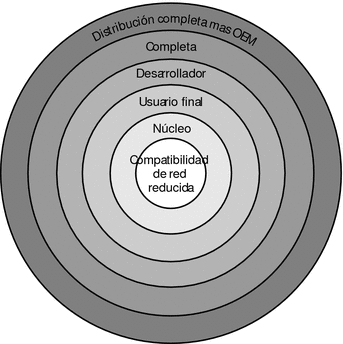
La Tabla 4–4 muestra los grupos de software de Solaris y la cantidad de espacio en disco recomendada necesaria para instalar cada grupo.
Nota –
Las recomendaciones de espacio en disco de la Tabla 4–4 incluyen espacio para los siguientes elementos.
-
Espacio de intercambio
-
Modificaciones
-
Paquetes adicionales de software
Es posible que descubra que los grupos de software requieran menos espacio en disco que la cantidad indicada en esta tabla.
Tabla 4–4 Recomendaciones de espacio en el disco para los grupos de software
|
Grupo de software |
Descripción |
Espacio en disco recomendado |
|---|---|---|
|
Distribución completa más OEM |
Contiene los paquetes para el grupo de software de distribución completa y controladores de hardware adicionales, incluso para el hardware que no se encuentra presente en el sistema en el momento de efectuar la instalación. |
6,8 GB |
|
Distribución completa |
Contiene los paquetes para el grupo de software para desarrolladores de Solaris Software y el software adicional necesario para servidores. |
6,7 GB |
|
Grupo de software para desarrolladores de Solaris |
Contiene los paquetes para el grupo de software de Solaris para usuarios finales más compatibilidad adicional para el desarrollo de software. Los medios para el desarrollo de software consisten en bibliotecas, archivos include, páginas de comando man y herramientas de programación. No se incluyen los compiladores. |
6,6 GB |
|
Soporte de sistema para usuario final |
Contiene los paquetes que proporcionan el código mínimo necesario para arrancar y ejecutar un sistema Solaris en red y el Common Desktop Environment. |
5,3 GB |
|
Compatibilidad con el sistema central |
Contiene los paquetes que proporcionan el código mínimo necesario para arrancar y ejecutar un sistema Solaris en red. |
2 GB |
|
Grupo de software de compatibilidad de red reducida |
Contiene los paquetes que proporcionan el código mínimo necesario para arrancar y ejecutar un sistema Solaris con compatibilidad limitada con el servicio de red. El Grupo de software de compatibilidad de red reducida proporciona herramientas de consola multiusuario basada en texto y de administración del sistema. Este grupo de software también permite que el sistema reconozca interfaces de red, pero no activa los servicios de red. |
2 GB |
Planificación de la actualización
-
En el caso de un sistema de archivos UFS, puede modernizar un sistema utilizando tres métodos: Modernización automática de Solaris, el programa de instalación de Solaris y JumpStart personalizada.
-
En el caso de una agrupación root ZFS, debe utilizar Modernización automática de Solaris para modernizar. En el caso de modernizaciones ZFS, consulte el Capítulo 12, Modernización automática de Solaris para ZFS (planificación) de Guía de instalación de Solaris 10 5/09: Modernización automática de Solaris y planificación de la modernización.
Limitaciones para actualizaciones y parches
En la tabla siguiente se enumeran las limitaciones que se dan al modernizar un sistema en determinadas condiciones.
|
Problema |
Descripción |
Para obtener más información |
|---|---|---|
|
Para agrupaciones root ZFS, existen otras limitaciones de modernización |
Modernización automática de Solaris sólo se puede utilizar para modernizar agrupaciones root ZFS. |
Si desea conocer los requisitos y las limitaciones, consulte el Capítulo 12, Modernización automática de Solaris para ZFS (planificación) de Guía de instalación de Solaris 10 5/09: Modernización automática de Solaris y planificación de la modernización. |
|
Modernización a otro grupo de software |
No es posible modernizar el sistema a un grupo de software que no esté instalado. por ejemplo, si ha instalado previamente en el sistema el grupo de software Usuario final, no puede usar la opción de modernización especificando el grupo de software de Desarrollador de Solaris. Sin embargo, durante la modernización puede agregar software al sistema que no forme parte del grupo de software instalado en ese momento. |
Para obtener más información de dichos grupos de software, consulte Recomendaciones de espacio en el disco para los grupos de software. |
|
Modernización cuando hay instaladas zonas no globales |
Puede actualizar un sistema que tiene instaladas zonas no globales con el programa de instalación de Solaris, Modernización automática de Solaris Live o JumpStart. Se aplican las siguientes limitaciones:
|
Para conocer los requisitos y limitaciones consulte Actualización con zonas no globales. |
|
Aplicación de parches con la Modernización automática de Solaris a partir de Solaris 8 o Solaris 9 |
No puede utilizar Modernización automática de Solaris para aplicar un parche a un entorno de arranque inactivo de Solaris 10 si el entorno de arranque activo está ejecutando el sistema operativo Solaris 8 o Solaris 9. La Modernización automática de Solaris invocará las utilidades de parches en la partición de arranque activa para aplicar un parche a la partición de arranque inactiva. Las utilidades de parches de Solaris 8 y Solaris 9 no tienen en cuenta la zona de Solaris, la utilidad de gestión de servicios (SMF) ni otras mejoras en el sistema operativo Solaris 10. En consecuencia, las utilidades de parches no modifican de forma correcta un entorno de arranque inactivo de Solaris 10. Por lo tanto, si está utilizando la Modernización automática de Solaris para modernizar un sistema del sistema operativo Solaris 8 o Solaris 9 a Solaris 10, primero se debe activar el entorno de arranque de Solaris 10 antes de aplicar un parche. Después de activar el entorno de arranque de Solaris 10, puede aplicar el parche al entorno de arranque activo directamente, o bien configurar otro entorno de arranque inactivo y aplicarle dicho parche mediante la Modernización automática de Solaris. |
Para obtener más información sobre la aplicación de parches con la Modernización automática de Solaris, consulte Para agregar revisiones a una imagen de instalación de red en un entorno de arranque de Guía de instalación de Solaris 10 5/09: Modernización automática de Solaris y planificación de la modernización |
|
Actualización con los sistemas de archivos Veritas |
Los programas de instalación interactivos y de JumpStart personalizada no ofrecen la oportunidad de actualizar un sistema cuando se utilizan sistemas de archivos Veritas VXVM bajo las siguientes condiciones:
|
Para realizar la actualización cuando se ha configurado VXVM, utilice uno de los siguientes métodos:
|
Programas de modernización
Puede realizar una modernización interactiva estándar con el programa de instalación de Solaris o una modernización automática con el método de instalación JumpStart personalizada. Modernización automática de Solaris permite actualizar un sistema que se está ejecutando.
|
Programa de modernización |
Descripción |
Para obtener más información |
|---|---|---|
|
Modernización automática de Solaris |
Permite crear una copia del sistema que se esté ejecutando en la actualidad. La copia se puede modernizar y luego un rearranque cambia la copia modernizada para que sea el sistema que se ejecute. El uso de Modernización automática de Solaris reduce el tiempo de inactividad necesario para modernizar el sistema operativo Solaris. Esta función de Modernización automática también evita problemas en el momento de la modernización. Un ejemplo es la posibilidad de recuperarse de una modernización en el caso de que se produzca un fallo de energía, dado que la copia que se está modernizando no es la que se está ejecutando actualmente en el sistema. |
Para planificar la asignación de espacio en disco si se utiliza la Modernización automática de Solaris, consulte Requisitos de Modernización automática de Solaris de Guía de instalación de Solaris 10 5/09: Modernización automática de Solaris y planificación de la modernización. |
|
Programa de instalación de Solaris |
Le guía por el proceso de modernización con una interfaz gráfica de usuario (GUI) interactiva. | |
|
Programa de instalación JumpStart personalizada |
Proporciona una modernización automatizada. Un archivo de perfil y secuencias opcionales de preinstalación y postinstalación proporcionan la información necesaria. Cuando se crea un perfil de JumpStart personalizada para una modernización, especifique install_type upgrade. Antes de realizar la modernización es necesario comparar el perfil JumpStart personalizada con la configuración de disco del sistema y el software instalado, Use el comando pfinstall - D en el sistema que está modernizando para comprobar el perfil, ya que no es posible probar un perfil de modernización mediante un archivo de configuración de disco. |
|
Instalación de un contenedor de Solaris Flash en vez de una modernización
La función de instalación de Solaris Flash aporta un método para crear una copia de toda la instalación a partir de un sistema principal que puede duplicarse en numerosos sistemas clónicos. Esta copia se llama contenedor de Solaris Flash. Puede instalar un contenedor utilizando cualquier programa de instalación.
Un contenedor Solaris Flash no se puede crear correctamente cuando hay una zona no global instalada. La función Solaris Flash no es compatible con la tecnología de partición de Zonas de Solaris. Si crea un contenedor Solaris Flash, el contenedor resultante no se instalará adecuadamente si el contenedor se implementa en estas circunstancias:
-
El contenedor se ha creado en una zona no global.
-
El contenedor se crea en una zona global que contiene zonas no globales instaladas
Tampoco puede crear un contenedor con una agrupación root ZFS ni instalar un contenedor en una agrupación root ZFS.
Creación de un contenedor con archivos de gran tamaño
La utilidad cpio es el método de copia predeterminado que se emplea al crear un contenedor Solaris Flash. Cada archivo no puede tener un tamaño superior a 4 GB. Si los archivos son de gran tamaño, el comando flarcreate con la opción -L pax emplea la utilidad pax para crear un contenedor sin limitación en el tamaño de los archivos. Los archivos pueden tener un tamaño superior a 4 Gbytes.
Para obtener más información sobre la instalación de un contenedor, consulte la tabla siguiente.
|
Programa de instalación |
Para obtener más información |
|---|---|
|
Modernización automática de Solaris | |
|
JumpStart personalizada | |
|
Instalación interactiva de Solaris | |
|
WANboot |
Modernización con reasignación de espacio en el disco
La opción de modernización del programa de instalación de Solaris y la palabra clave upgrade del programa personalizado JumpStart hacen posible la reasignación del espacio de disco. Esta reasignación cambia automáticamente los tamaños de los segmentos de disco. Esta reasignación será necesaria si los actuales sistemas de archivos no disponen de espacio suficiente para la modernización. Por ejemplo, los motivos para que los sistemas de archivos necesiten más espacio para la modernización pueden ser:
-
El grupo de software de Solaris actualmente instalado en el sistema contiene nuevo software en la nueva versión. Éste se selecciona de forma automática para su instalación durante la modernización.
-
El tamaño del software existente en el sistema ha aumentado en la nueva versión.
La función de disposición automática intentará reasignar el espacio de disco para ajustarse a las nuevas necesidades de espacio del sistema de archivos. Inicialmente, la función de disposición automática intenta reasignar el espacio a partir de un conjunto de restricciones predeterminadas. Si dicha función no puede reasignar el espacio, deberá cambiar las restricciones sobre los sistemas de archivos.
Nota –
La disposición automática no permite “aumentar el tamaño” de los sistemas de archivos. La disposición automática reasigna el espacio siguiendo este procedimiento:
-
Copia de seguridad de los archivos requeridos de los sistemas de archivos que deben cambiarse.
-
Partición de los discos basándose en los cambios en el sistema de archivos.
-
Restablecimiento de los archivos a los que se les había hecho copia de seguridad antes de realizar la modernización.
-
Cuando se utiliza el programa de instalación de Solaris y la disposición automática no puede determinar cómo reasignar el espacio en disco, se debe usar el programa de instalación JumpStart personalizada para realizar la modernización.
-
Cuando se usa el método de instalación JumpStart personalizada para modernizar y se crea un perfil de modernización, el espacio en el disco es uno de los factores que considerar. Si los sistemas de archivos actuales no contienen suficiente espacio en disco para la modernización, se pueden usar las palabras clave backup_media y layout_constraint para reasignar el espacio de disco. Para obtener un ejemplo de cómo utilizar las palabras clave backup_media y layout_constraint en un perfil, consulte Ejemplos de perfiles de Guía de instalación de Solaris 10 5/09: instalación JumpStart personalizada e instalaciones avanzadas.
Uso del Analizador de revisiones durante la actualización
El Analizador de revisiones realiza un análisis en el sistema cuando desea actualizar a una de las versiones posteriores a la versión Solaris 10 3/05 inicial.
-
Solaris 10 1/06
-
Solaris 10 6/06
Si ya está ejecutando el sistema operativo Solaris y ha instalado revisiones individuales, modernizar a una de las versiones posteriores de Solaris puede provocar lo siguiente:
-
Cualquiera revisión proporcionada como parte de una las revisiones indicadas anteriormente se volverá a aplicar en el sistema. Estas modificaciones no pueden retirarse.
-
Cualquier revisión instalada anteriormente en el sistema que no se incluya en una de las versiones indicadas anteriormente se eliminará.
Patch Analyzer es apto para establecer los parches que, si procede, deben suprimirse. Para obtener instrucciones detalladas sobre el uso del Analizador de parches, consulte el Apéndice C, Uso de Patch Analyzer durante la actualización (Tareas) de Guía de instalación de Solaris 10 5/09: Modernización automática de Solaris y planificación de la modernización.
Copia de seguridad y reinicio de sistemas para una modernización
Se recomienda realizar copias de seguridad de los sistemas de archivos existentes antes de modernizar al sistema operativo Solaris. Si los copia en medios extraíbles, como una cinta, se evita todos los inconvenientes, por no hablar de males mayores, derivados de las pérdidas, daños o corrupción en los datos.
-
Para obtener instrucciones detalladas acerca de la copia de seguridad del sistema, consulte el Capítulo 23, Backing Up and Restoring UFS File Systems (Overview) de System Administration Guide: Devices and File Systems.
-
Para realizar una copia de seguridad del sistema cuando hay zonas no globales instaladas, consulte el Capítulo 26, Administración de zonas de Solaris (descripción general) de Guía de administración de sistemas: Zonas de Solaris y administración de recursos y contenedores de Solaris.
En versiones anteriores, el mecanismo de reinicio permitía proseguir una modernización tras la interrupción del suministro eléctrico o un problema parecido. A partir de la versión Solaris 10 10/08, el mecanismo de reinicio ya no es fiable. En caso de problemas, la modernización podría no reiniciarse.
Planificación de la seguridad de la red
Durante una instalación inicial, Solaris 10 11/06 permite cambiar la configuración de seguridad de la red para que todos los servicios de red, excepto Secure Shell, estén desactivados o se limiten a responder sólo a las solicitudes locales. Esta opción minimiza los puntos débiles potenciales que los agresores externos podrían intentar aprovechar. Asimismo, constituye una base para que los clientes activen únicamente los servicios que necesitan. Esta opción de seguridad sólo está disponible durante una instalación inicial, no durante una modernización. Una modernización mantiene cualquier conjunto de servicios que se hubiera configurado previamente. Si es necesario, puede restringir los servicios de red tras una modernización mediante el uso del comando netservices.
Según el programa de instalación que se utilice, se puede optar por restringir los servicios de red o dejarlos activos de forma predeterminada:
-
En la instalación interactiva de Solaris, puede seleccionar la opción de activar servicios de red de forma predeterminada como en versiones anteriores de Solaris. O, si lo desea, puede seleccionar la opción que restringe los servicios de red. Para obtener una descripción detallada de las instalaciones manuales, consulte el Capítulo 2, Instalación con el programa de instalación de Solaris para sistemas de archivos UFS (tareas) de Guía de instalación de Solaris 10 5/09: instalaciones básicas.
-
En una instalación JumpStart automatizada, esta restricción de seguridad puede establecerse con una palabra clave nueva, service_profile, en el archivo sysidcfg. Para obtener más información sobre esta palabra clave, consulte Palabra clave service_profile de Guía de instalación de Solaris 10 5/09: instalaciones basadas en red.
Especificaciones de seguridad restringida
Si opta por la seguridad de red restringida, se desactivan por completo muchos servicios. Otros siguen en activo, pero quedan restringidos a conexiones locales. Secure Shell queda totalmente activo.
Por ejemplo, en la tabla siguiente se enumeran los servicios de red que, en Solaris 10 11/06, quedan restringidos a conexiones locales.
Tabla 4–6 Servicios restringidos SMF en Solaris 10 11/06|
Servicio |
FMRI |
Propiedad |
|---|---|---|
|
rpcbind |
svc:/network/rpc/bind |
config/local_only |
|
syslogd |
svc:/system/system-log |
config/log_from_remote |
|
sendmail |
svc:/network/smtp:sendmail |
config/local_only |
|
smcwebserver |
svc:/system/webconsole:console |
options/tcp_listen |
|
WBEM |
svc:/application/management/ wbem |
options/tcp_listen |
|
X server |
svc:/application/x11/x11- server |
options/tcp_listen |
|
dtlogin |
svc:/application/graphical- login/cde-login |
dtlogin/args |
|
ToolTalk |
svc:/network/rpccde- ttdbserver:tcp |
proto=ticotsord |
|
dtcm |
svc:/network/rpccde-calendar- manager |
proto=ticits |
|
BSD print |
svc:/application/print/ rfc1179:default |
bind_addr=localhost |
Revisión de la configuración de seguridad tras la instalación
Con la función de seguridad de red restringida, SMF (Service Management Framework) controla todos los servicios afectados. Se puede activar cualquier servicio de red tras una instalación inicial mediante los comandos svcadm y svccfg.
Para poder restringir el acceso a la red, se invoca el comando netservices que hay en el archivo de actualización de SMF y que se ubica en /var/svc/profile. El comando netservices se puede utilizar para alternar el comportamiento del inicio del servicio.
Para desactivar manualmente los servicios de red, ejecute el comando siguiente:
# netservices limited |
Es un comando válido en sistemas modernizados, en los que de forma predeterminada no se llevan a cabo cambios. Este comando también se usa para restablecer el estado restringido una vez activados determinados servicios.
De la misma manera, se pueden activar los servicios predeterminados tal como estaban en versiones anteriores de Solaris ejecutando el comando siguiente:
# netservices open |
Para obtener más información sobre la revisión de la configuración de seguridad, consulte How to Create an SMF Profile de System Administration Guide: Basic Administration. Consulte también las siguientes páginas de comando man.
-
netservices(1M)
-
svcadm(1M)
-
comandos svccfg(1M)
Valores de entornos nacionales
Como parte de la instalación, puede preconfigurar la configuración regional que desea que utilice el sistema. Una configuración regional determina la manera en que se muestra la información en pantalla en un idioma y región geográfica determinados. Un mismo idioma puede estar incluido en varios entornos nacionales, diferenciándose éstos en otros aspectos, como el formato de la fecha y la hora, las convenciones numéricas y monetarias, los diccionarios ortográficos, etc.
La configuración regional se puede definir en un perfil de JumpStart personalizada o en el archivo sysidcfg.
|
Tarea |
Para obtener más información |
|---|---|
|
Configuración de la configuración regional en un perfil | |
|
Configuración de la configuración regional en el archivo sysidcfg | |
|
Lista de valores de configuraciones regionales |
Nombres y grupos de plataformas
Cuando se agregan clientes para una instalación de red, es necesario que conozca su arquitectura de sistema (grupo de plataforma). Si está escribiendo un archivo personalizado de reglas de instalación de JumpStart, deberá conocer el nombre de la plataforma.
A continuación se muestran algunos ejemplos de nombres y grupos de plataformas. Para obtener una lista completa de los sistemas SPARC, consulte la Solaris Sun Hardware Platform Guide en http://docs.sun.com/.
Tabla 4–7 Ejemplo de nombres y grupos de plataformas|
Sistema |
Nombre de plataforma |
Grupo de plataforma |
|---|---|---|
|
Sun Fire |
T2000 |
sun4v |
|
Sun BladeTM |
SUNW,Sun-Blade-100 |
sun4u |
|
Basado en x86 |
i86pc |
i86pc |
Nota –
En un sistema que esté en funcionamiento, puede usar el comando uname -i para determinar el nombre de plataforma del sistema y el comando uname -m si desea saber el grupo de plataforma del sistema.
x86: Recomendaciones para la partición
Cuando use el sistema operativo Solaris en sistemas basados en x86, siga estas instrucciones para crear particiones.
Programa de instalación de Solaris usa un diseño de partición predeterminado de disco de arranque. Estas particiones se denominan particiones fdisk. Una partición fdisk es una partición lógica de una unidad de disco, exclusiva de un sistema operativo concreto, en un sistema basado en x86. Para instalar el software Solaris, debe establecer al menos una partición fdisk de Solaris en un sistema basado en x86. Estos sistemas permiten establecer hasta cuatro particiones fdisk en un disco, que se pueden usar para contener sistemas operativos individuales. Cada sistema operativo debe ubicarse en una partición fdisk exclusiva. Un sistema sólo puede tener una partición fdisk Solaris por disco.
Tabla 4–8 x86: Particiones predeterminadas
La disposición de la partición de disco de arranque predeterminada preserva la partición del servicio
El programa de instalación de Solaris emplea un esquema de partición de disco de arranque para acomodar la partición de servicio o de diagnóstico. Si el sistema ya contiene una partición de servicio o de diagnóstico, el nuevo esquema predeterminado de la partición del disco de arranque permite conservar esta partición.
Nota –
Si instala el sistema operativo Solaris en un sistema basado en x86 que no incluya un servicio de partición o de diagnóstico, de forma predeterminada el programa de instalación no crea particiones de servicio ni diagnóstico. Si desea crear una partición de servicio o de diagnóstico en el sistema, consulte la documentación del hardware.
Versión del sistema operativo Solaris que se ejecuta en su sistema
Para ver la versión del software de Solaris que se está ejecutando en el sistema, escriba cualquiera de los siguientes comandos.
$ uname -a |
El comando cat proporciona información más detallada.
$ cat /etc/release |
Capítulo 5 Recopilación de información antes de instalar o modernizar (planificación)
En este capítulo se incluyen listas de comprobación que permiten recopilar toda la información necesaria para instalar o actualizar el sistema.
Lista de comprobación para la instalación
Utilice la siguiente lista de comprobación para recopilar la información necesaria sobre la instalación del sistema operativo Solaris. Sin embargo, no es necesario reunir toda la información que se pide: sólo se debe recopilar la que se refiere a su sistema.
Tabla 5–1 Lista de comprobación para la instalación|
Información para la instalación |
Descripción/Ejemplo |
Los valores predeterminados de las respuestas se indican con un asterisco (*) |
||
|---|---|---|---|---|
|
Conexión de red |
¿Está el sistema conectado a la red? |
Conectado/No conectado |
||
|
Seguridad de la red |
Durante una instalación inicial, Solaris 10 11/06 permite cambiar la configuración de seguridad de la red para que todos los servicios de red, excepto Secure Shell, estén desactivados o se limiten a responder sólo a las solicitudes locales. Esta opción de seguridad sólo está disponible durante una instalación inicial, no durante una modernización. En las modernizaciones se conservan los servicios configurados previamente. Si es necesario, puede restringir los servicios de red tras una modernización mediante el uso del comando netservices. Durante la instalación, puede seleccionar la seguridad de red restringida. También puede activar un conjunto más amplio de servicios, como en las versiones anteriores de Solaris. En caso de duda, la opción de seguridad de red restringida se puede seleccionar de forma segura porque cualquier servicio puede activarse individualmente tras la instalación. Para obtener más información sobre estas opciones, consulte Planificación de la seguridad de la red. Los servicios de red se pueden activar tras la instalación mediante el uso del comando netservices open o activando los servicios individuales utilizando comandos SMF. Consulte Revisión de la configuración de seguridad tras la instalación. |
Seguridad de red abierta/restringida |
||
|
DHCP |
¿El sistema puede usar el protocolo dinámico de configuración del sistema (DHCP) para configurar las conexiones de red? DHCP proporciona los parámetros de red que son necesarios para la instalación. |
Sí/No* |
||
|
Si no está utilizando DHCP, apunte la dirección de la red. |
Dirección IP |
Si no usa DHCP, indique la dirección IP para el sistema. Ejemplo: 172.31.255.255 Para averiguar esta información en un sistema que se esté ejecutando, escriba el siguiente comando.
| ||
|
Subred |
Si no usa DHCP, ¿el sistema se integra en una subred? Si es así, ¿cuál es la máscara de red de la subred? Ejemplo: 255.255.255.0 Para averiguar esta información en un sistema que se esté ejecutando, escriba el siguiente comando.
| |||
|
IPv6 |
¿Quiere habilitar el IPv6 en esta máquina? IPv6 forma parte del protocolo de Internet TCP/IP que facilita la asignación de direcciones IP, ofreciendo una mejor seguridad y un mayor número de direcciones de Internet. |
Sí/No* |
||
|
Nombre de host |
Nombre del sistema que se ha elegido. Para averiguar esta información en un sistema que se esté ejecutando, escriba el siguiente comando.
| |||
|
Kerberos |
¿Desea configurar la seguridad Kerberos en esta máquina? Si es así, deberá recopilar la siguiente información: |
Sí/No* |
||
|
Dominio predeterminado: | ||||
|
Servidor de administración: | ||||
|
Primer KDC: | ||||
|
El servicio Kerberos es una arquitectura de cliente-servidor que proporciona transacciones seguras a través de redes. | ||||
|
Si el sistema utiliza un servicio de nombres, aporte la siguiente información. |
Servicio de nombres |
¿Qué servicio de nombres debería usar este sistema? Para averiguar esta información en un sistema que se esté ejecutando, escriba el siguiente comando.
El servicio de nombres almacena información en una ubicación central, que permite a los usuarios, las máquinas y las aplicaciones comunicarse a través de la red. Algunos ejemplos de la información guardada son los nombres y las direcciones de host o las contraseñas y los nombres de usuarios. |
NIS+/NIS/DNS/ LDAP/Ninguno |
|
|
Nombre de dominio |
Proporcione el nombre del dominio en el que reside el sistema. Durante la instalación, puede elegir el nombre de dominio NFSv4 predeterminado. También puede indicar un nombre de dominio NFSv4 personalizado.
| |||
|
NIS+ y NIS |
¿Desea especificar un servidor de nombres o prefiere que el programa de instalación encuentre uno? Si desea especificar un servidor de nombres, indique la siguiente información. |
Especificar uno/Buscar uno* |
||
|
Nombre del sistema del servidor: | ||||
| ||||
|
Dirección IP del servidor: | ||||
El servicio de información de red (NIS, Network Information Service) permite administrar de forma más eficaz la red proporcionando un control centralizado de la diversa información de red como, por ejemplo, los nombres y las direcciones de las máquinas. | ||||
|
DNS |
Proporcione direcciones IP para el servidor de DNS. Deberá introducir un mínimo de una y un máximo de tres direcciones IP. | |||
|
Dirección IP del servidor: | ||||
|
Para ver la dirección IP del servidor, escriba el siguiente comando.
| ||||
|
Puede introducir una lista de dominios de búsqueda para las consultas de DNS. | ||||
|
Lista de los dominios en los que se va a realizar la búsqueda: | ||||
|
El sistema de nombres de dominio (DNS) es el servicio de nombres que ofrece Internet para redes TCP/IP. DNS proporciona nombres de host al servicio de direcciones IP. simplifica la comunicación utilizando nombres de equipo en lugar de direcciones IP numéricas. También actúa como base de datos para la administración del correo. | ||||
|
LDAP |
Proporcione la información siguiente sobre su perfil LDAP. | |||
|
Nombre del perfil: | ||||
|
Servidor de perfiles: | ||||
|
Si especifica un nivel de credencial de delegado en su perfil LDAP, reúna esta información. | ||||
|
Nombre distintivo de vínculo de delegado: | ||||
|
Contraseña de vínculo de delegado: | ||||
|
El protocolo ligero de acceso a directorios (LDAP) define un protocolo relativamente sencillo para actualizar y buscar directorios que se ejecuten en TCP/IP. | ||||
|
Ruta predeterminada |
¿Desea especificar una ruta de dirección IP predeterminada o hacer que Programa de instalación de Solaris busque una? La ruta predeterminada proporciona una vía de transferencia de tráfico entre dos redes físicas. Una dirección IP es un número único que identifica cada uno de los sistemas de una red. Las opciones son:
|
Detectar una*/Especificar una/Ninguna |
||
|
Zona horaria |
¿Cómo desea especificar su zona horaria predeterminada? |
Región geográfica* Desfase con respecto a GMT Archivo de zona horaria |
||
|
Contraseña de usuario root |
Proporcione la contraseña root para el sistema. | |||
|
Teclado |
Esta función es nueva en las versiones siguientes:
Si el teclado es autoidentificable, durante la instalación se configuran automáticamente el idioma y la disposición del teclado. Si no es un teclado autoidentificable, la herramienta sysidkdb proporciona, durante la instalación, una lista con disposiciones de teclado para poder seleccionar la pertinente configuración. SPARC: Anteriormente, el teclado USB presuponía un valor autoidentificable de 1 durante la instalación. Por lo tanto, todos los teclados que no fuesen autoidentificables siempre se configuraban con la disposición de inglés de Estados Unidos durante la instalación. Para obtener más información, consulte Preconfiguración con el archivo sysidcfg de Guía de instalación de Solaris 10 5/09: instalaciones basadas en red. | |||
|
Entornos nacionales |
¿Qué regiones geográficas quiere que se admitan? Nota – La configuración regional o entorno nacional puede preconfigurarse mediante NIS o NIS+. Para obtener más información, consulte Palabras clave del archivo sysidcfg de Guía de instalación de Solaris 10 5/09: instalaciones basadas en red. | |||
|
SPARC: Power Management (sólo disponible en sistemas SPARC que admitan la gestión de energía) |
¿Desea usar la función Power Management? Nota – Si su sistema es conforme con la normativa Energy Star versión 3 o posterior no se le solicitará dicha información. |
Sí*/No |
||
|
Rearranque automático o expulsión de CD/DVD |
¿Desea el rearranque automático después de la instalación del software? ¿Desea la expulsión automática del CD o del DVD después de la instalación del software? |
Sí*/No Sí*/No |
||
|
Instalación predeterminada o personalizada |
¿Desea realizar una instalación predeterminada o una personalizada?
Nota – El instalador de texto no le solicita que seleccione una instalación personalizada ni predeterminada. Para realizar una instalación predeterminada, acepte los valores por defecto que se muestran en el instalador de texto. Para efectuar una instalación personalizada, edite los valores que aparecen en las pantallas del instalador de texto. |
Instalación predeterminada*/Instalación personalizada |
||
|
Grupo de software |
¿Qué grupos de software Solaris desea instalar? |
Distribución completa más OEM Entero* Ejemplo para Usuario final Núcleo Red reducida |
||
|
Selección personalizada de paquetes |
¿Desea agregar o suprimir paquetes de software del grupo de software Solaris que está instalando? Nota – Para seleccionar los paquetes que desea agregar o suprimir, deberá conocer las dependencias de software y cómo está empaquetado el software Solaris. | |||
|
Selección de discos |
¿En qué discos desea instalar el software Solaris? Ejemplo: c0t0d0 | |||
|
x86: particionado fdisk |
¿Desea crear, borrar o modificar una partición fdisk de Solaris? Todos los discos seleccionados para la distribución del sistema de archivos deben tener una partición fdisk Solaris. Si el equipo tiene partición de servicio, el programa de instalación de Solaris conserva partición de servicio de forma predeterminada. Si no desea conservar la partición de servicio, debe personalizar las particiones fdisk. Para obtener más información acerca de cómo conservar una partición partición de servicio, consulte La disposición de la partición de disco de arranque predeterminada preserva la partición del servicio. | |||
|
¿Desea seleccionar discos para personalizar la partición fdisk? |
Sí/No* |
|||
|
¿Desea personalizar las particiones fdisk? |
Sí/No* |
|||
|
Conservación de los datos |
¿Desea conservar datos de los discos en los que está instalando el software Solaris? |
Sí/No* |
||
|
Sistemas de archivos con disposición automática |
¿Desea que el programa de instalación disponga automáticamente los sistemas de archivos en los discos? En caso afirmativo, ¿qué sistemas de archivos deben usarse para la disposición automática? Ejemplo: /, /opt, /var En caso negativo, deberá introducir la información de configuración del sistema de archivos. Nota – De forma predeterminada, la interfaz gráfica de usuario de instalación de Solaris establece automáticamente los sistemas de archivos. |
Sí*/No |
||
|
Montaje de sistemas de archivos remotos |
¿Este sistema necesita acceder al software situado en otro sistema de archivos? En caso afirmativo, proporcione la siguiente información sobre el sistema de archivos remoto: |
Sí/No* |
||
|
Servidor: | ||||
|
Dirección IP: | ||||
|
Sistema de archivos remoto: | ||||
|
Punto de montaje local: | ||||
|
Si está realizando la instalación mediante una línea tip, siga estas instrucciones. |
Asegúrese de que la visualización de la ventana sea al menos de 80 columnas de ancho y 24 filas de largo. Para obtener más información, consulte tip(1). Para determinar las dimensiones actuales de su ventana tip, use el comando stty. Para obtener más información, consulte la página de comando man stty(1). | |||
|
Compruebe la conexión Ethernet. |
Si el sistema forma parte de una red, compruebe que tenga un conector Ethernet u otro adaptador de red similar. | |||
|
Revise el capítulo de planificación y otra documentación relevante. |
| |||
Lista de comprobación para la modernización
Recurra a la siguiente lista de comprobación para recopilar información necesaria para modernizar el sistema operativo Solaris. No es necesario reunir toda la información que se pide en la lista de comprobación. Basta que recopile la que se refiere a su sistema. Si realiza la modernización en la red, el programa de instalación suministrará la información, según la configuración actual del sistema.
No se puede modificar la identificación básica del sistema, como el nombre de éste o la dirección IP. Es posible que el programa de instalación le pida datos de la identificación básica del sistema, pero sólo se pueden introducir los valores originales. Si usa Programa de instalación de Solaris para modernizar, la modernización falla si se cambian los valores.
Tabla 5–2 Lista de comprobación de modernización|
Información para la modernización |
Descripción/Ejemplo |
Los valores predeterminados de las respuestas se indican con un asterisco (*) |
||
|---|---|---|---|---|
|
Conexión de red |
¿Está el sistema conectado a la red? |
Conectado/No conectado |
||
|
DHCP |
¿El sistema puede usar el protocolo dinámico de configuración del sistema (DHCP) para configurar las conexiones de red? DHCP proporciona los parámetros de red que son necesarios para la instalación. |
Sí/No* |
||
|
Si no está utilizando DHCP, apunte la dirección de la red. |
Dirección IP |
Si no usa DHCP, indique la dirección IP para el sistema. Ejemplo: 172.31.255.255 Para averiguar esta información en un sistema que se esté ejecutando, escriba el siguiente comando.
| ||
|
Subred |
Si no usa DHCP, ¿el sistema se integra en una subred? Si es así, ¿cuál es la máscara de red de la subred? Ejemplo: 255.255.255.0 Para averiguar esta información en un sistema que se esté ejecutando, escriba el siguiente comando.
| |||
|
IPv6 |
¿Quiere habilitar el IPv6 en esta máquina? IPv6 forma parte del protocolo de Internet TCP/IP que facilita la asignación de direcciones IP, ofreciendo una mejor seguridad y un mayor número de direcciones de Internet. |
Sí/No* |
||
|
Nombre de host |
Nombre del sistema que se ha elegido. Para averiguar esta información en un sistema que se esté ejecutando, escriba el siguiente comando.
| |||
|
Kerberos |
¿Desea configurar la seguridad Kerberos en esta máquina? Si es así, deberá recopilar la siguiente información: |
Sí/No* |
||
|
Dominio predeterminado: | ||||
|
Servidor de administración: | ||||
|
Primer KDC: | ||||
|
El servicio Kerberos es una arquitectura de cliente-servidor que proporciona transacciones seguras a través de redes. | ||||
|
Si el sistema utiliza un servicio de nombres, aporte la siguiente información. |
Servicio de nombres |
¿Qué servicio de nombres debería usar este sistema? Para averiguar esta información en un sistema que se esté ejecutando, escriba el siguiente comando.
El servicio de nombres almacena información en una ubicación central, que permite a los usuarios, las máquinas y las aplicaciones comunicarse a través de la red. Algunos ejemplos de la información guardada son los nombres y las direcciones de host o las contraseñas y los nombres de usuarios. |
NIS+/NIS/DNS/ LDAP/Ninguno |
|
|
Nombre del dominio |
Proporcione el nombre del dominio en el que reside el sistema. Durante la instalación, puede elegir el nombre de dominio NFSv4 predeterminado. También puede indicar un nombre de dominio NFSv4 personalizado.
| |||
|
NIS+ y NIS |
¿Desea especificar un servidor de nombres o prefiere que el programa de instalación encuentre uno? Si desea especificar un servidor de nombres, indique la siguiente información. |
Especificar uno/Buscar uno* |
||
|
Nombre del sistema del servidor: | ||||
| ||||
|
Dirección IP del servidor: | ||||
El servicio de información de red (NIS, Network Information Service) permite administrar de forma más eficaz la red proporcionando un control centralizado de la diversa información de red como, por ejemplo, los nombres y las direcciones de las máquinas. | ||||
|
DNS |
Proporcione direcciones IP para el servidor de DNS. Deberá introducir un mínimo de una y un máximo de tres direcciones IP. | |||
|
Dirección IP del servidor: | ||||
|
Para ver la dirección IP del servidor, escriba el siguiente comando.
| ||||
|
Puede introducir una lista de dominios de búsqueda para las consultas de DNS. | ||||
|
Lista de los dominios en los que se va a realizar la búsqueda: | ||||
|
El sistema de nombres de dominio (DNS) es el servicio de nombres que ofrece Internet para redes TCP/IP. DNS proporciona nombres de host al servicio de direcciones IP. simplifica la comunicación utilizando nombres de equipo en lugar de direcciones IP numéricas. También actúa como base de datos para la administración del correo. | ||||
|
LDAP |
Proporcione la información siguiente sobre su perfil LDAP. | |||
|
Nombre del perfil: | ||||
|
Servidor de perfiles: | ||||
|
Si especifica un nivel de credencial de delegado en su perfil LDAP, reúna esta información. | ||||
|
Nombre distintivo de vínculo de delegado: | ||||
|
Contraseña de vínculo de delegado: | ||||
|
El protocolo ligero de acceso a directorios (LDAP) define un protocolo relativamente sencillo para actualizar y buscar directorios que se ejecuten en TCP/IP. | ||||
|
Ruta predeterminada |
¿Desea especificar una ruta de dirección IP predeterminada o hacer que Programa de instalación de Solaris busque una? La ruta predeterminada proporciona una vía de transferencia de tráfico entre dos redes físicas. Una dirección IP es un número único que identifica cada uno de los sistemas de una red. Las opciones son:
|
Detectar una*/Especificar una/Ninguna |
||
|
Zona horaria |
¿Cómo desea especificar su zona horaria predeterminada? |
Región geográfica* Desfase con respecto a GMT Archivo de zona horaria |
||
|
Contraseña de usuario root |
Proporcione la contraseña root para el sistema. | |||
|
Instalación predeterminada o personalizada |
¿Desea realizar una instalación predeterminada o una personalizada?
Nota – El instalador de texto no le solicita que seleccione una instalación personalizada ni predeterminada. Para realizar una instalación predeterminada, acepte los valores por defecto que se muestran en el instalador de texto. Para efectuar una instalación personalizada, edite los valores que aparecen en las pantallas del instalador de texto. |
Instalación predeterminada*/Instalación personalizada |
||
|
Teclado |
Esta función es nueva en las versiones siguientes:
Si el teclado es autoidentificable, durante la instalación se configuran automáticamente el idioma y la disposición del teclado. Si no es un teclado autoidentificable, la herramienta sysidkdb proporciona, durante la instalación, una lista con disposiciones de teclado para poder seleccionar la pertinente configuración. SPARC: Anteriormente, el teclado USB presuponía un valor autoidentificable de 1 durante la instalación. Por lo tanto, todos los teclados que no fuesen autoidentificables siempre se configuraban con la disposición de inglés de Estados Unidos durante la instalación. Para obtener más información, consulte Preconfiguración con el archivo sysidcfg de Guía de instalación de Solaris 10 5/09: instalaciones basadas en red. | |||
|
Entornos nacionales |
¿Qué regiones geográficas quiere que se admitan? Nota – La configuración regional o entorno nacional puede preconfigurarse mediante NIS o NIS+. Para obtener más información, consulte Palabras clave del archivo sysidcfg de Guía de instalación de Solaris 10 5/09: instalaciones basadas en red. | |||
|
SPARC: Power Management (sólo disponible en sistemas SPARC que admitan la gestión de energía) |
¿Desea usar la función Power Management? Nota – Si su sistema es conforme con la normativa Energy Star versión 3 o posterior no se le solicitará dicha información. |
Sí/No |
||
|
Rearranque automático o expulsión de CD/DVD |
¿Desea el rearranque automático después de la instalación del software? ¿Desea la expulsión automática del CD o del DVD después de la instalación del software? |
Sí*/No Sí*/No |
||
|
Reasignación del espacio en el disco |
¿Desea que el programa de instalación rediseñe automáticamente los sistemas en sus discos? En caso afirmativo, ¿qué sistemas de archivos deben usarse para la disposición automática? Ejemplo: /, /opt, /var En caso negativo, deberá proporcionar información para la configuración del sistema. |
Sí/No* |
||
|
Si está realizando la instalación mediante una línea tip, siga estas instrucciones. |
Asegúrese de que la visualización de la ventana sea al menos de 80 columnas de ancho y 24 filas de largo. Para obtener más información, consulte tip(1). Para determinar las dimensiones actuales de su ventana tip, use el comando stty. Para obtener más información, consulte la página de comando man stty(1). | |||
|
Compruebe la conexión Ethernet. |
Si el sistema forma parte de una red, compruebe que tenga un conector Ethernet u otro adaptador de red similar. | |||
|
Uso de Modernización automática de Solaris |
| |||
|
Compruebe si el software Prestoserve se encuentra en el sistema. |
Si comienza el proceso de modernización apagando el sistema con el comando init 0 y, además, está usando el software Prestoserve, es posible que pierda datos. Consulte la documentación de Prestoserve para ver las instrucciones de desconexión. | |||
|
Compruebe las revisiones necesarias. |
La lista de revisiones más reciente se proporciona en http://sunsolve.sun.com. | |||
|
Revise el capítulo de planificación y otra documentación relevante. |
| |||
- © 2010, Oracle Corporation and/or its affiliates
